sublime Text的minimap宽度和样式可通过编辑主题文件或使用第三方主题自定义。1. 虽无直接宽度设置,但可在Packages/User/default.sublime-theme中调整content_margin间接影响宽度;2. 通过修改minimap、minimap_viewport等class的tint和opacity来自定义颜色与透明度;3. 推荐使用Adaptive、Material Theme等支持配置的主题以获得更灵活控制;4. 基础设置如边框、高亮、点击跳转可在Preferences→Settings中启用。修改后若未生效,需重启或刷新主题。
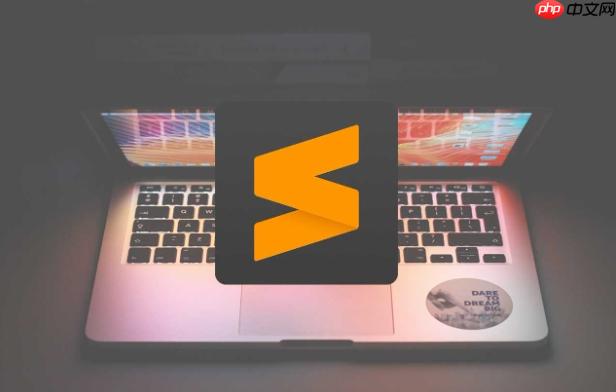
sublime text 的 minimap(右侧代码缩略图)可以通过自定义设置调整宽度和样式。默认情况下,minimap 显示在编辑器右侧,用于快速导航代码。虽然 Sublime 没有直接提供“宽度”设置选项,但你可以通过修改主题文件或使用社区维护的主题来自定义其外观。
1. 调整 minimap 的宽度
Sublime Text 本身不支持直接通过 Preferences > Settings 修改 minimap 宽度,但你可以通过以下方式间接控制:
- 打开菜单栏:【Preferences】→【Browse Packages…】
- 进入路径:Packages/User/
- 创建或编辑文件:Default.sublime-theme
在该文件中添加或修改 minimap 相关的规则。例如:
{ "class": "minimap_area", "settings": ["show_minimap"], "attributes": ["hidden"], "content_margin": [4, 4] // 控制左右边距,间接影响宽度 }
注意:content_margin 可以通过减少内边距让 minimap 看起来更宽,但不能无限拉伸。真正改变宽度需要修改整个 ui 主题布局,通常涉及替换或编辑完整 .sublime-theme 文件。
2. 修改 minimap 样式(颜色、透明度、边框等)
你可以在 .sublime-theme 文件中查找与 minimap 相关的 class 并进行样式覆盖。常见 class 包括:
- minimap:主容器
- minimap_viewport:当前可视区域高亮框
- minimap_scroll_track:滚动轨道背景
示例:修改 minimap 背景和高亮框样式
[ { "class": "minimap", "layer0.tint": [60, 60, 60], // 背景色 "layer0.opacity": 0.8 // 透明度 }, { "class": "minimap_viewport", "layer0.tint": [100, 150, 255], "layer0.opacity": 0.4 } ]
保存后重启 Sublime 或使用 Ctrl+Shift+P 输入 “Reload Theme” 刷新界面即可生效。
3. 使用第三方主题增强自定义能力
如果你希望更自由地控制 minimap 外观,推荐使用支持高度定制的主题,例如:
- Adaptive Theme
- Theme – DaFuk
- Material Theme
这些主题通常提供配置选项,允许你在用户设置中开启/关闭 minimap、调整大小、更改颜色等。安装方法:
- 通过 Package Control 安装主题包
- 在【Preferences】→【Theme】中选择对应主题
- 查看主题文档,按说明修改 minimap 表现
4. 其他相关设置(基础控制)
虽然不能直接改宽度,但可以开关 minimap 或调整渲染方式:
打开 【Preferences】→【Settings】,在右侧用户设置中添加:
{ "draw_minimap_border": true, // 显示 minimap 边框 "minimap_enabled": true, // 是否启用 minimap "minimap_highlight_line": true, // 高亮当前行在 minimap 中的位置 "minimap_scroll_to_click": true // 点击 minimap 跳转到对应位置 }
这些选项能提升使用体验,配合样式修改更实用。
基本上就这些。想深度自定义 minimap 外观,关键在于编辑 .sublime-theme 文件或使用功能更强的主题。不复杂但容易忽略的是缓存问题 —— 修改 theme 后如果没反应,记得重启 Sublime 或手动刷新主题。


